एंड्रॉइड ऐप्स के साथ काम करते समय मनोरंजन और एक विशेषाधिकार प्राप्त ऐप इंटरफ़ेस हर किसी की पहली कल्पना होती है, क्योंकि किसी भी आधिकारिक सॉफ़्टवेयर के संशोधित ऐप संस्करणों तक पहुंच प्राप्त करना बहुत आसान है।
जैसा कि हम अभी बात कर रहे हैं GBWhatsApp प्रति, व्हाट्सएप का संशोधित संस्करण, आपको इसे सरलता से डाउनलोड और इंस्टॉल करने की आवश्यकता नहीं है।
डेटा महत्वपूर्ण है, और आप वर्तमान में अपने सैकड़ों हजारों पुराने संदेशों और अपनी मीडिया फ़ाइलों के अंतिम गीगाबाइट से निपट रहे हैं।
इस मामले में, आपको उस डेटा का ध्यान रखना होगा, अन्यथा आप उस तक पहुंच खो देंगे। बहुत अधिक तनावग्रस्त न हों क्योंकि हमने यह मार्गदर्शिका सभी डेटा बैकअप और पुनर्स्थापना प्रक्रियाओं को हल करने के लिए तैयार की है GBWhatsApp Pro APK.
इस सूचनात्मक गाइड में नीचे सूचीबद्ध प्रक्रियाओं को उनके सही चरणों के साथ शामिल किया जाएगा।
- से बैकअप कैसे बनाएं और रिस्टोर कैसे करें GBWhatsApp प्रो को GBWhatsApp प्रति. (यदि आप किसी ऐप को फिर से इंस्टॉल कर रहे हैं या अपने स्मार्टफोन को फॉर्मेट कर रहे हैं।)
- में बैकअप कैसे क्रिएट करें GBWhatsApp प्रो और इसे आधिकारिक व्हाट्सएप पर पुनर्स्थापित करें. (यदि आपने आधिकारिक रूप से वापस स्विच करने का मन बना लिया है।)
- आधिकारिक व्हाट्सएप ऐप में बैकअप कैसे बनाएं और इसे कैसे पुनर्स्थापित करें GBWhatsApp प्रति. (यही वह है जो आप में से अधिकांश अपने को किकस्टार्ट करने के लिए खोज रहे हैं GBWhatsApp पूरे डेटा के साथ प्रो यात्रा।)
यदि आपको उपरोक्त सूचीबद्ध प्रक्रियाओं में से किसी की आवश्यकता है, तो उन्हें अधिक आसानी से समझने के लिए पूरी तरह से निर्देशात्मक मार्गदर्शिका के साथ, आइए अधिक समय बर्बाद न करें और नीचे दिए गए पहले के साथ आरंभ करें।
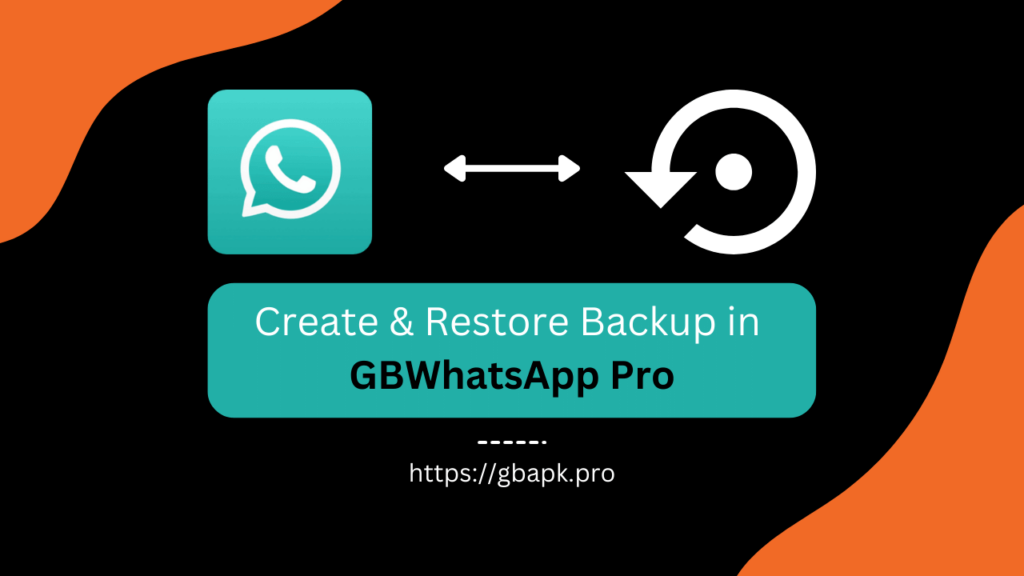
1. बैकअप कैसे बनाएं और कैसे रिस्टोर करें GBWhatsApp प्रति
जैसा कि हम सभी जानते हैं कि इस प्रक्रिया में दो प्राथमिक चरण होंगे, बैकअप बनाना और पुनर्स्थापित करना। तो, आइए इन दो प्राथमिक चरणों के सभी आश्रितों के लिए आगे बढ़ें, उन्हें और अधिक बारीकी से स्वीकार करें।
में डेटा बैकअप बनाएं GBWhatsApp प्रति
- प्रारंभिक GBWhatsApp प्रति अपने स्मार्टफोन पर और टॉप-राइट पर क्लिक करें तीन-बिंदु बटन.
- क्लिक करें और खोलें सेटिंग मेनू.
- अब, खोलें चैट अपने डेटा का बैकअप लेने के लिए अनुभाग।

- नीचे स्क्रॉल करें और क्लिक करें चैट बैकअप बटन.

- अब, बैकअप प्रक्रिया के पूरा होने की प्रतीक्षा करें।
बैकअप प्रक्रिया के 100% होने या प्रक्रिया पूरी होने तक प्रतीक्षा करें। आपको जल्द ही वह आखिरी स्थानीय समय दिखाई देगा जब आपने अपनी चैट और मीडिया फ़ाइलों का बैकअप लिया था। अंत में, यह बैकअप संग्रहीत करने के लिए नीचे आता है, और अगले चरण आपको ऐसा करने में मदद करेंगे।
उपरोक्त बैकअप फ़ाइलों को आधिकारिक स्रोत द्वारा आपके फ़ाइल प्रबंधक में छिपाकर रखा जाएगा, और इसीलिए आपको डाउनलोड करने और उपयोग करने की आवश्यकता है Google फ़ाइलें ऐप.
बाद में, प्रक्रिया पर वापस आएं।
- Google फ़ाइलें ऐप्लिकेशन खोलें और आंतरिक संग्रहण का पता लगाएं।

- नीचे स्क्रॉल करें और खोजें GBWhatsApp नामित फ़ोल्डर।
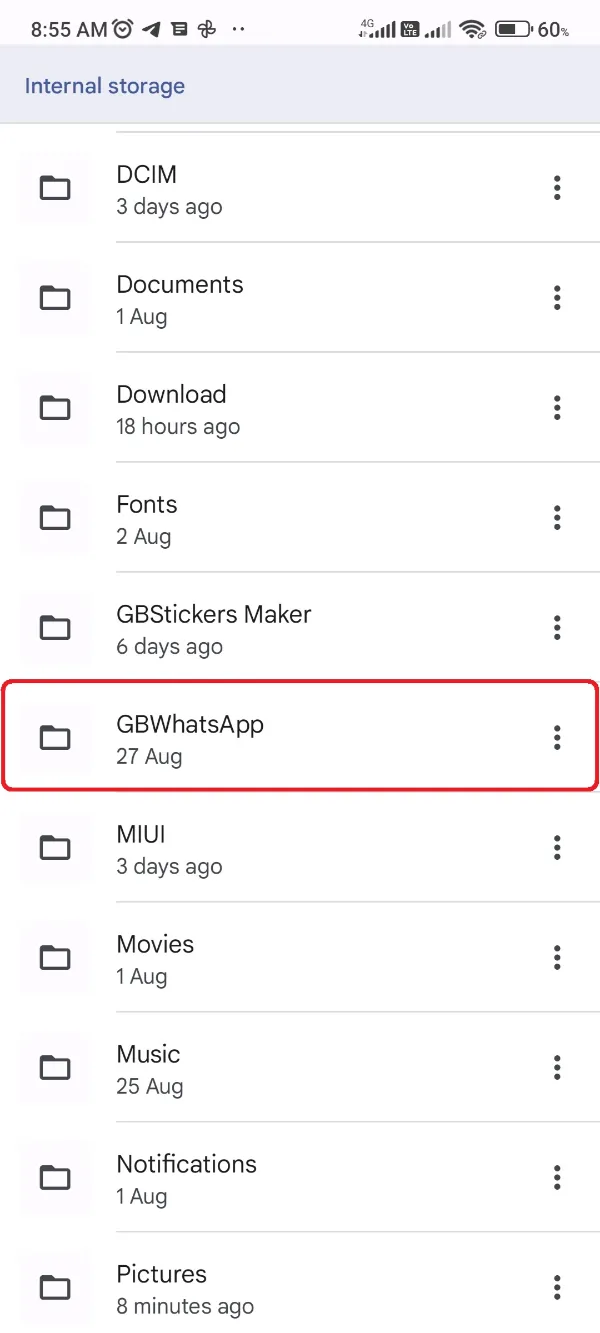
- प्रेस तीन-बिंदु इस फ़ोल्डर के बाद बटन और क्लिक करें को कॉपी बटन.

- इस फ़ोल्डर को या तो कॉपी करें डाउनलोड फ़ोल्डर आपके डिवाइस या पीसी का।
अंत में, स्मार्टफोन के डेटा को फॉर्मेट करते समय या ऐप के लिए अपडेट को दोबारा इंस्टॉल करते समय इसे सुरक्षित बनाने के लिए क्लाउड या अपने पीसी एचडीडी में सटीक फ़ोल्डर का बैकअप बनाएं।
डेटा बैकअप को पुनर्स्थापित करें GBWhatsApp प्रति
अब तक, आपने चैट और मीडिया फ़ाइलों सहित अपने सभी डेटा का सफलतापूर्वक बैकअप बना लिया है। इसका मतलब यह है कि आप पुनर्स्थापना करने के लिए सफलतापूर्वक तैयार हैं या जो कुछ भी आप चाहते हैं वह वर्तमान को प्रभावित करेगा GBWhatsApp प्रो फाइलें।
नए पर पुराने बैकअप को पुनर्स्थापित करने के लिए इस ऐप को फिर से इंस्टॉल करने के बाद आगे बढ़ें और नीचे दी गई प्रक्रिया का पालन करें GBWhatsApp प्रो।
- के माध्यम से पुराने बैकअप तक पहुँचें डाउनलोड फ़ोल्डर यदि आपने इसे अपने पीसी पर कॉपी किया है तो अपने स्मार्टफोन का या इसे जनरेट करें। (आपको नया स्थापित करने से पहले ऐसा करने की आवश्यकता है GBWhatsApp समर्थक।)

- अभी, स्थापित करें GBWhatsApp Pro APK डिफ़ॉल्ट स्थापना प्रक्रिया का उपयोग करके अपने फ़ोन पर।

- पर वापस जाओ Google फ़ाइलें ऐप और डाउनलोड फ़ोल्डर खोलें।
- प्रेस तीन-बिंदु आइकन हाल ही में बैक-अप के बाद स्थित है GBWhatsApp फ़ोल्डर.
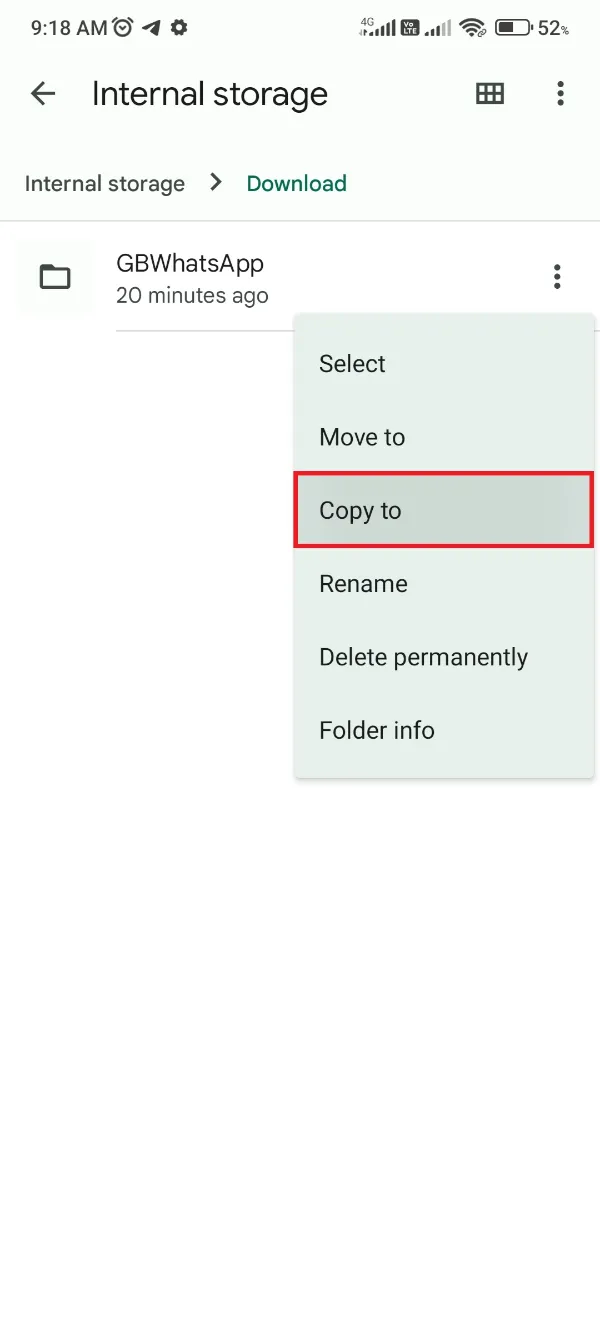
- अंत में, हिट करें प्रतिलिपि बटन और इसे रूट डायरेक्टरी (मुख्य आंतरिक संग्रहण) में पेस्ट करें।
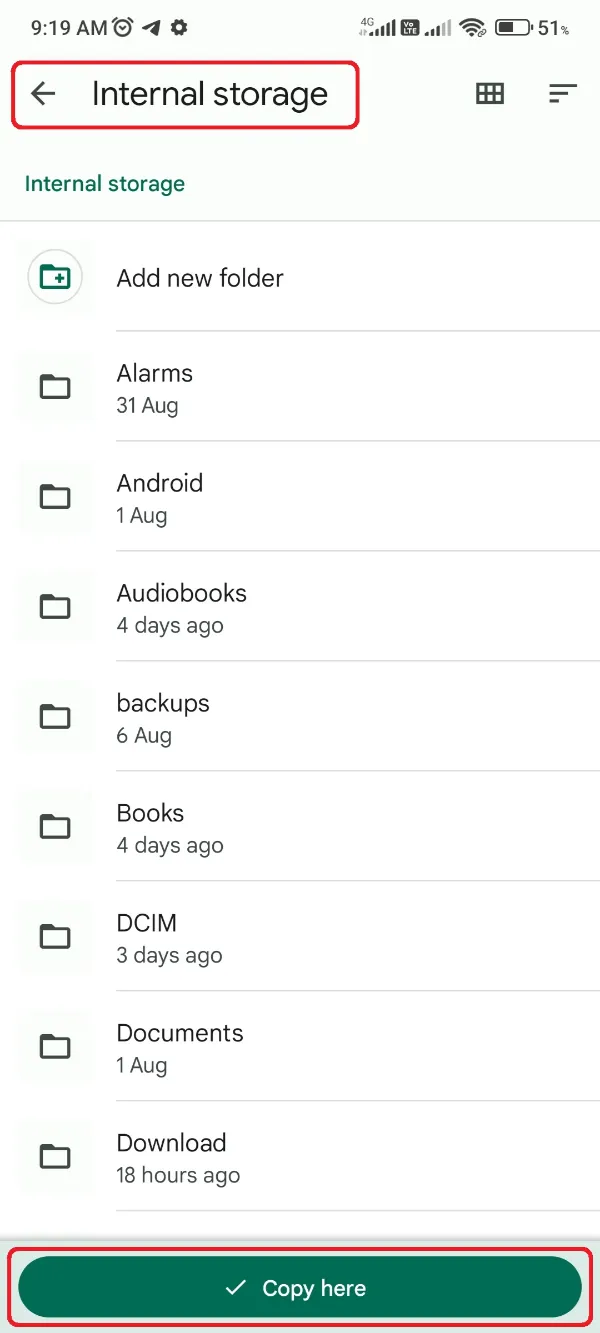
- प्रारंभिक GBWhatsApp अपने फोन पर प्रो और अपना व्हाट्सएप नंबर सत्यापित करें।

Note: लाल पर क्लिक न करें पुनर्स्थापित वर्तमान क्षण में बटन। - व्हाट्सएप अकाउंट को वेरिफाई करने के बाद सभी जरूरी परमिशन जैसे कॉन्टैक्ट्स और इंटरनेट दें।
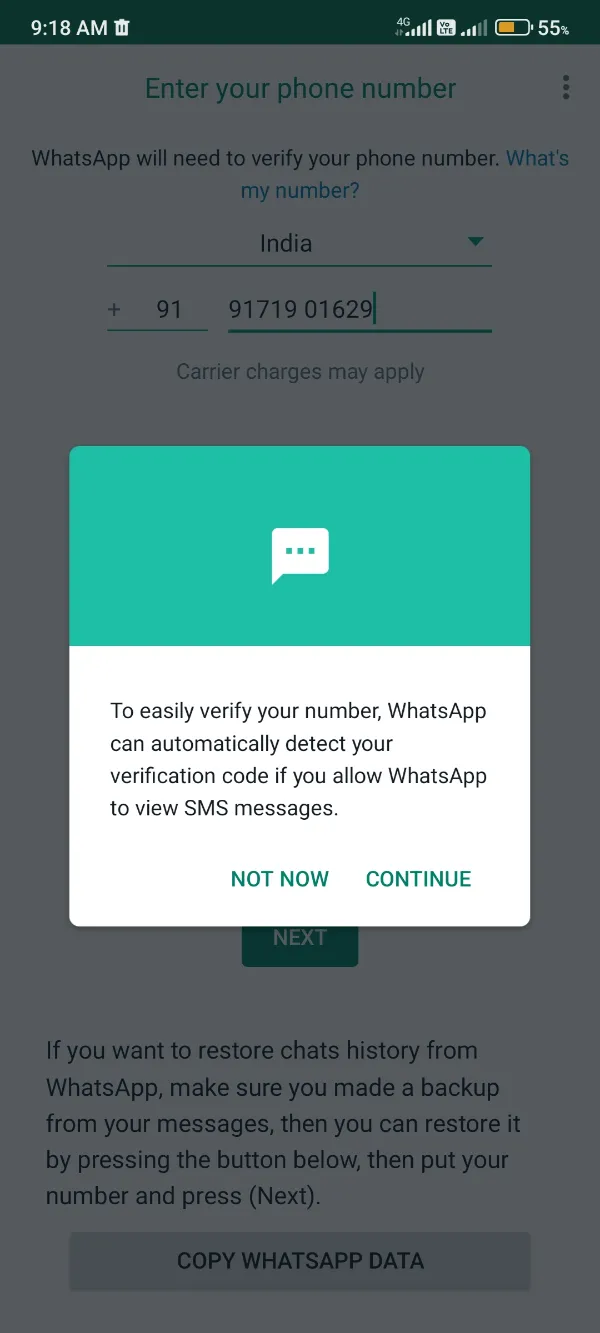
- अंत में, आप पुराने बैकअप को पुनर्स्थापित करने के लिए बताते हुए स्क्रीन पर एक सूचना संकेत देखेंगे। उस हरे पर क्लिक करें पुनर्स्थापित बटन.

- आपके डेटा आकार के अनुसार इसमें आवश्यक समय लगेगा और जल्द ही यह खुल जाएगा GBWhatsApp अपने पुराने डेटा के साथ प्रो इंटरफ़ेस।
2. बैकअप कैसे बनाएं GBWhatsApp प्रो और इसे आधिकारिक व्हाट्सएप पर पुनर्स्थापित करें
यदि आप वर्तमान में स्थापित कर रहे हैं GBWhatsApp प्रो संस्करण और आधिकारिक व्हाट्सएप संस्करण पर वापस जाना चाहते हैं, आपको आधिकारिक व्हाट्सएप पर वापस निर्यात करने के लिए फिर से अपनी चैट और मीडिया का एक सही बैकअप चाहिए।
नीचे दी गई प्रक्रिया का उपयोग करें और एक भी चीज़ खोए बिना आधिकारिक व्हाट्सएप पर अपने चैट बैकअप को स्मार्ट तरीके से निर्यात करें।
बनाएं GBWhatsApp प्रो चैट बैकअप
सबसे पहले, बैकअप बनाने के लिए नीचे दिए गए चरणों का उपयोग करें GBWhatsApp ईएस फाइल एक्सप्लोरर का उपयोग कर प्रो। नीचे दिए गए चरण 1 से आरंभ करें।
- ओपन GBWhatsApp प्रो और शीर्ष-दाएं कोने वाले तीन-डॉट बटन पर क्लिक करें।
- क्लिक करें और खोलें सेटिंग टैब जो बाद में आपको एक मेनू दिखाएगा।
- को मारो चैट अनुभाग।

- ओपन चैट बैकअप अनुभाग

- प्रक्रिया पूरी होने की प्रतीक्षा करें।
- बाद में ओपन करें Google फ़ाइलें ऐप और वहां इंटरनल स्टोरेज को ओपन करें।

- दबाएं तीन-बिंदु बटन के बाद GBWhatsApp फ़ोल्डर.

- अब इस फ़ोल्डर को कॉपी करें डाउनलोड फ़ोल्डर आपके स्मार्टफोन का।

आधिकारिक व्हाट्सएप पर डेटा आयात करना
इतना ही! अब, आपको एक बैकअप मिल गया है, और प्रक्रिया के अगले भाग का पालन करना आवश्यक है।
- ओपन डाउनलोड फ़ोल्डर का उपयोग करने के लिए GBWhatsApp फ़ोल्डर (बैकअप)।
- दबाएं तीन-बिंदु के लिए बटन GBWhatsApp फ़ोल्डर.
- दबाएं नाम बदलें बटन और फ़ोल्डर "व्हाट्सएप" का नाम बदलें। नतीजतन, इसके सभी सबफ़ोल्डर्स का नाम बदलें जैसे GBWhatsApp व्हाट्सएप छवियों के लिए छवियां के भीतर।
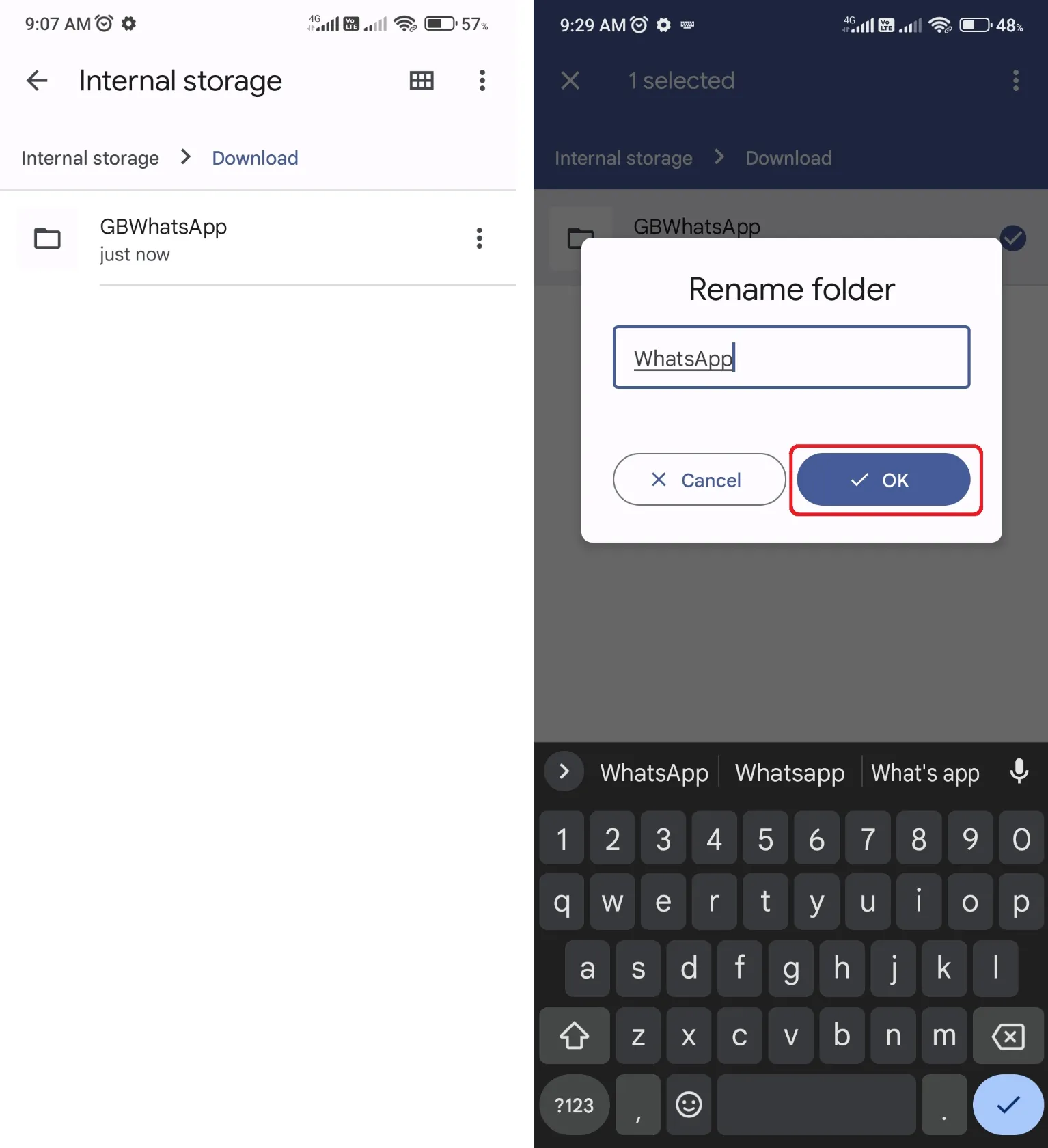
- अंत में, व्हाट्सएप को डाउनलोड और इंस्टॉल करें गूगल प्ले स्टोर. इसे पहले मत खोलो!

- अब, Google फ़ाइलें ऐप पर वापस जाएं और फ़ोल्डर डाउनलोड करता है।

- आपने हाल ही में जिस व्हाट्सएप नाम वाले फोल्डर का नाम बदला है, उसका पता लगाएं।
- व्हाट्सएप फोल्डर को अपने इंटरनल स्टोरेज के रूट डायरेक्टरी में कॉपी करें।
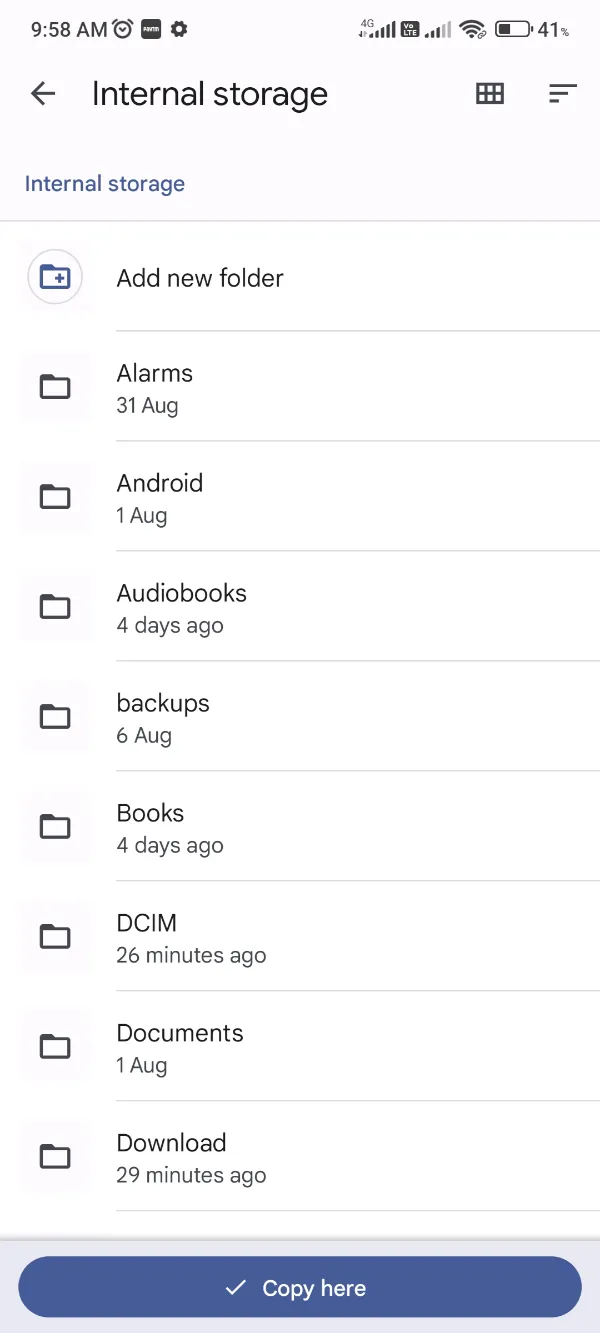
- व्हाट्सएप ऐप चलाएं और अपना मोबाइल नंबर सत्यापित करें।

- अंत में, आपको स्क्रीन पर बैकअप किए गए डेटा को पुनर्स्थापित करने के लिए कहने वाली एक त्वरित अधिसूचना दिखाई देगी।

- दबाएं पुनर्स्थापित बटन और पुनर्स्थापना पूर्ण होने की प्रतीक्षा करें।
बधाई हो, आपको आधिकारिक व्हाट्सएप पर स्विच करने के साथ आपकी सभी चैट और मीडिया फाइलें मिल गईं GBWhatsApp प्रो।
3. आधिकारिक व्हाट्सएप चैट और मीडिया को कैसे आयात करें GBWhatsApp प्रति
क्या आप वर्तमान में आधिकारिक व्हाट्सएप का उपयोग कर रहे हैं और कुछ असाधारण होने की कल्पना कर रहे हैं व्हाट्सएप मोड अनुभव, GBWhatsApp प्रो आपकी सेवा के लिए यहाँ है?
इसके अलावा, आपके पास इसके परिणामों के बारे में एक बाहरी विचार होगा आधिकारिक व्हाट्सएप से चैट बैकअप बनाना और उन्हें आयात करना GBWhatsApp प्रो।
चिंता न करें, क्योंकि नीचे सूचीबद्ध चरण आपको अपनी चैट को आधिकारिक व्हाट्सएप से अधिक आसानी से आयात करने में मदद करेंगे GBWhatsApp प्रो।
आधिकारिक व्हाट्सएप से चैट बैकअप लेना
- ओपन आधिकारिक व्हाट्सएप ऐप आपके फोन पर।
- शीर्ष पर क्लिक करें तीन-बिंदु बटन और खोलें सेटिंग्स.

- बाद में, क्लिक करें चैट बटन.

- नीचे स्क्रॉल करें और खोलें चैट बैकअप अनुभाग।

- दबाएं द बैक-अप बटन और अंतिम सक्षम करें "वीडियो शामिल करें" यदि आप भी वीडियो का बैकअप लेना चाहते हैं तो टॉगल करें।

- शीघ्र ही, आपको अंतिम बैकअप अनुभाग के अंतर्गत वर्तमान समय और दिनांक दिखाई देने लगेगा।
- अब, खोलें Google फ़ाइलें ऐप और आंतरिक संग्रहण पर जाएं।
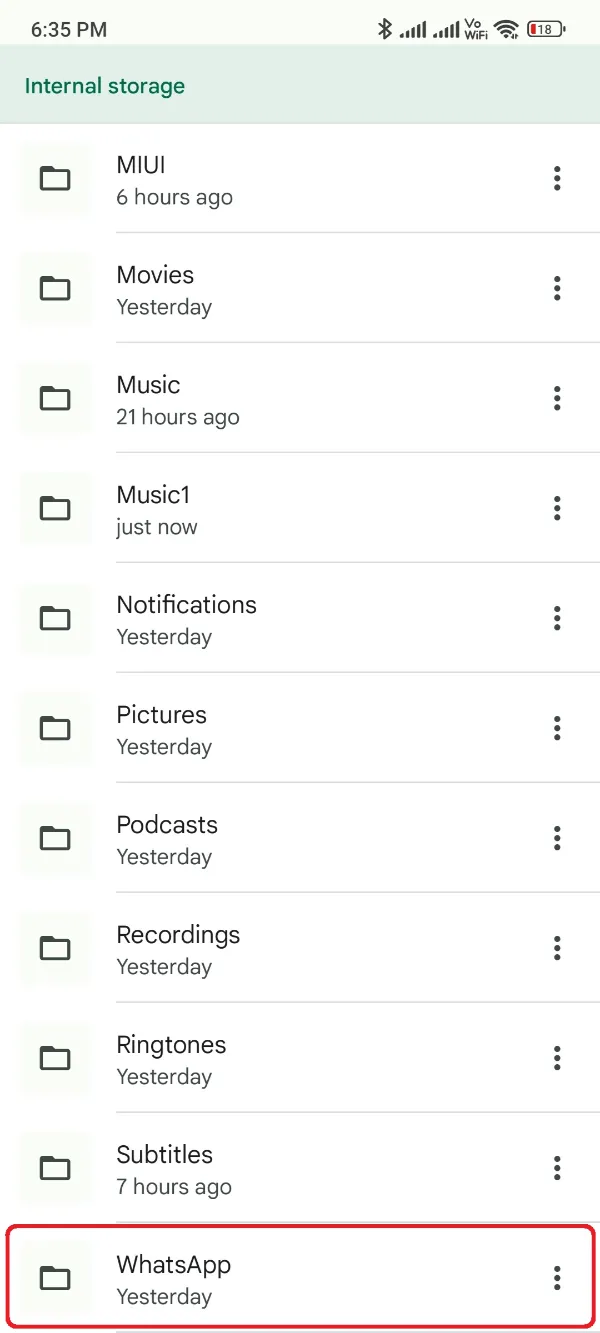
- बाद में, नीचे स्क्रॉल करें और व्हाट्सएप फ़ोल्डर खोजें। इसका नाम बदलें GBWhatsApp!
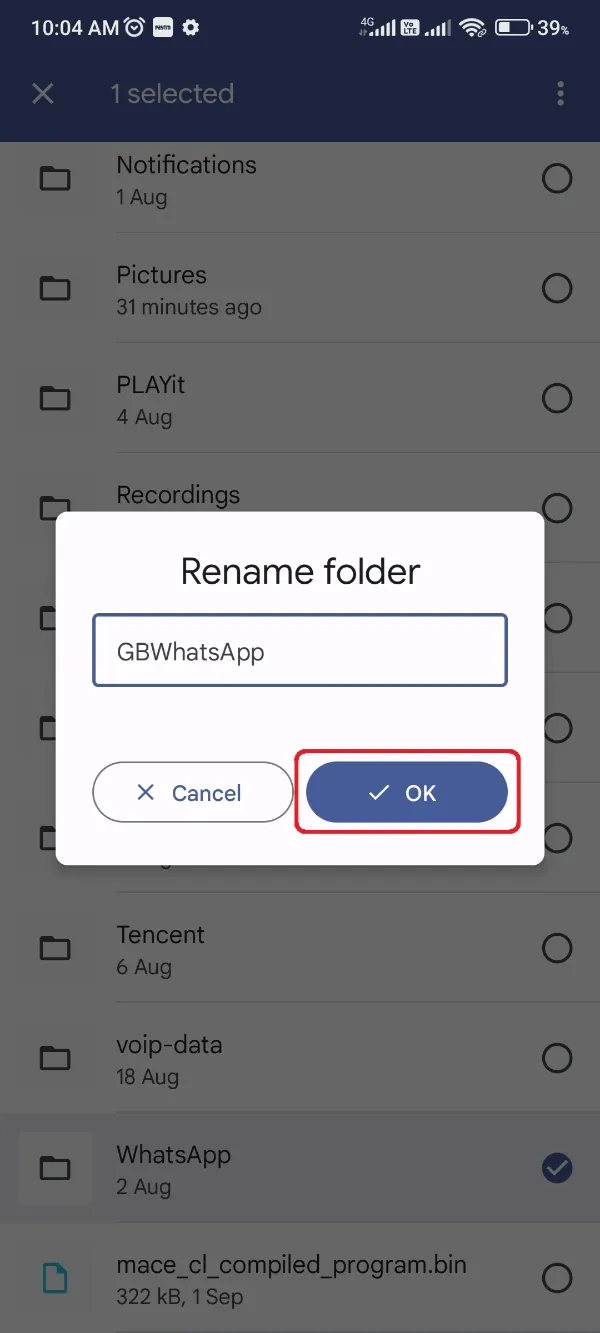
- स्थापित करें GBWhatsApp प्रो ऐप अपने डिवाइस पर और सत्यापन प्रक्रिया को पूरा करें।

- प्रक्रिया के पूरा होने की प्रतीक्षा करें और आपको एक द्वारा पिंग किया जाएगा GBWhatsApp उस फ़ोल्डर से बैकअप आयात करने के लिए स्क्रीन सूचना।


- दबाएं पुनर्स्थापित बटन.
अब, कुछ क्षण प्रतीक्षा करें, तकनीकी रूप से उस क्षण तक, आपको संदेशों और मीडिया-पुनर्स्थापित सूचनाओं के साथ एक बड़ा हरा टिक नहीं दिखाई देगा।
बाद में, हरे पर क्लिक करें अगला बटन और प्रयोग शुरू करें GB WhatsApp आपकी सभी पुरानी सटीक चैट और मीडिया फ़ाइलों को परिष्कृत रूप से पुनर्स्थापित किया गया।
- में संपर्क कैसे जोड़ें GBWhatsApp प्रति
- कैसे स्थापित करने के लिए GBWhatsApp प्रति
- Is GBWhatsApp प्रो लीगल या नहीं
- व्हाट्सएप से डेटा ट्रांसफर करें GBWhatsApp प्रति
- अपडेट कैसे करें GBWhatsApp प्रति
- एचएमबी क्या है? GBWhatsApp प्रो और आपको इसकी आवश्यकता क्यों है?
- Is GBWhatsApp प्रो उपयोग करने के लिए सुरक्षित?
- दो व्हाट्सएप अकाउंट को कैसे इस्तेमाल करें GBWhatsApp प्रति
- स्थापना रद्द करने के लिए गाइड GBWhatsApp प्रति
- GBWhatsApp प्रो पेशेवरों और विपक्ष
- ट्रांसफर कैसे करें GBWhatsApp एक नए फ़ोन के लिए प्रो डेटा
- के लिए जीबी स्टिकर्स पैक ऐप डाउनलोड करें GBWhatsApp प्रति
- स्टिकर कैसे जोड़ें GBWhatsApp प्रति
- के लिए स्टिकर कैसे बनाएं GB WhatsApp Pro
- कैसे करना है GB WhatsApp गूगल ड्राइव के साथ बैकअप
- इसका उपयोग कैसे करें GBWhatsApp प्रो और यह कैसे काम करता है
- GBWhatsApp प्रो या YoWhatsApp तुलना और अंतर
- ट्रांसफर कैसे करें GBWhatsApp व्हाट्सएप के लिए प्रो संदेश